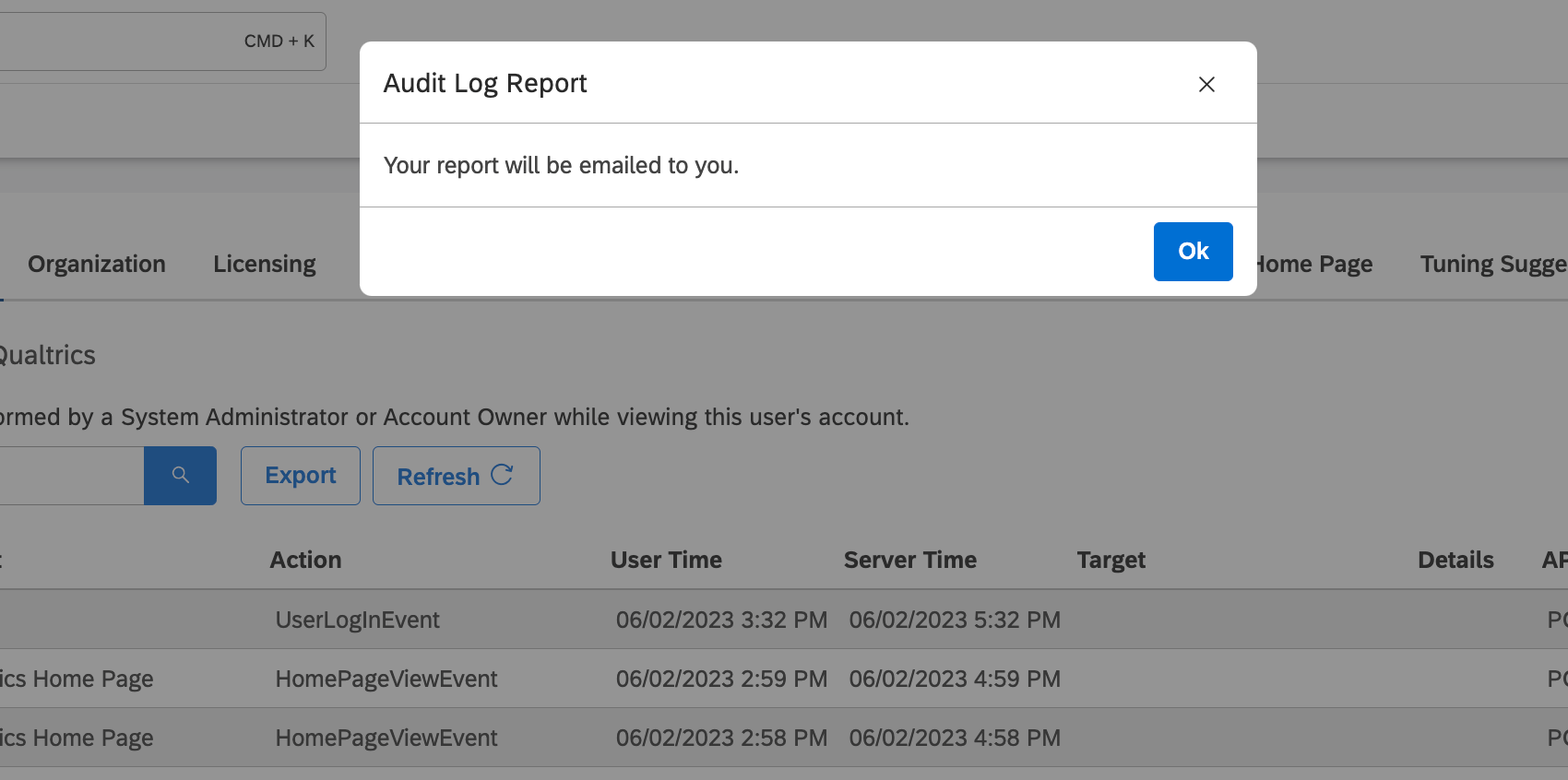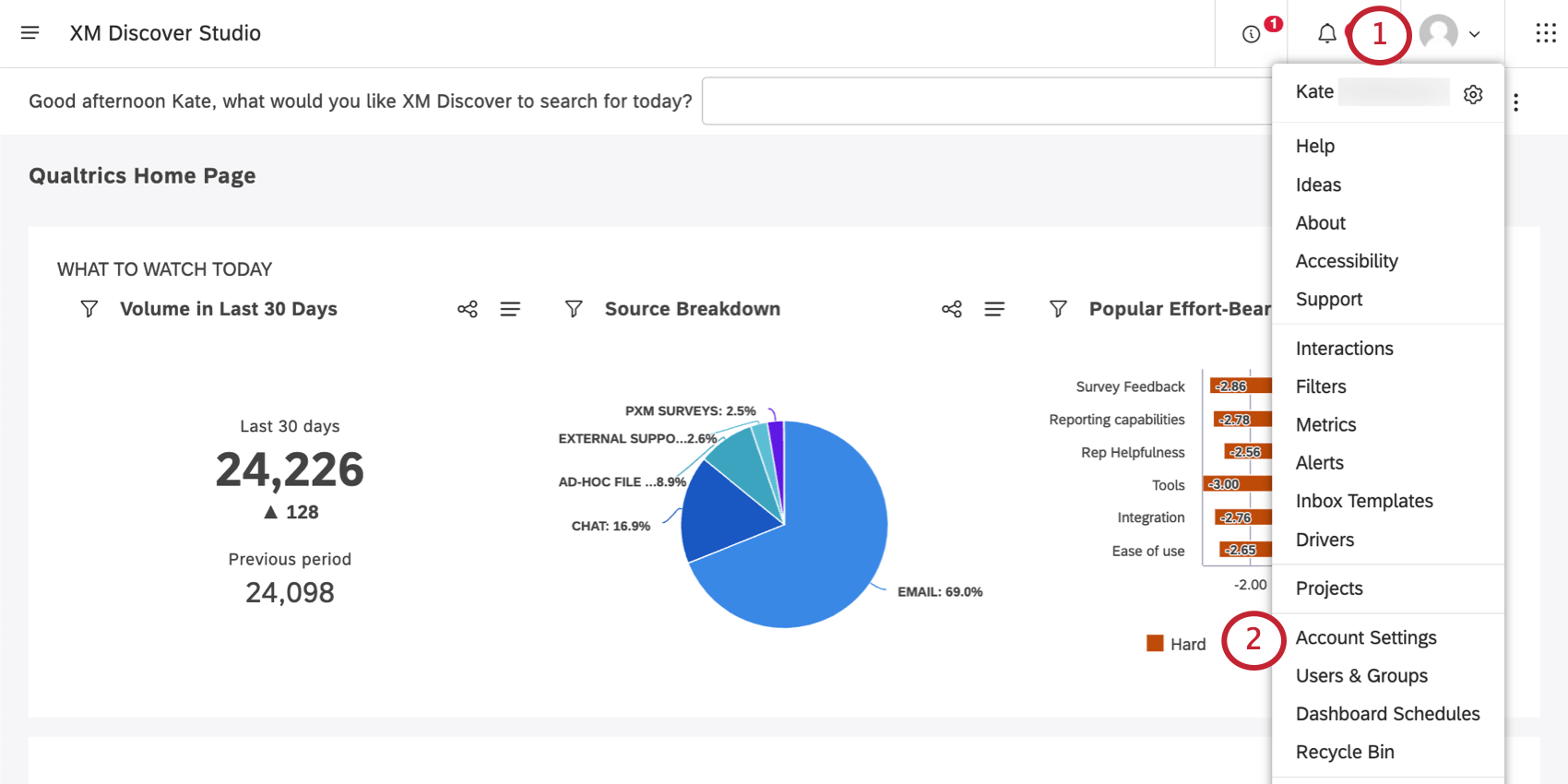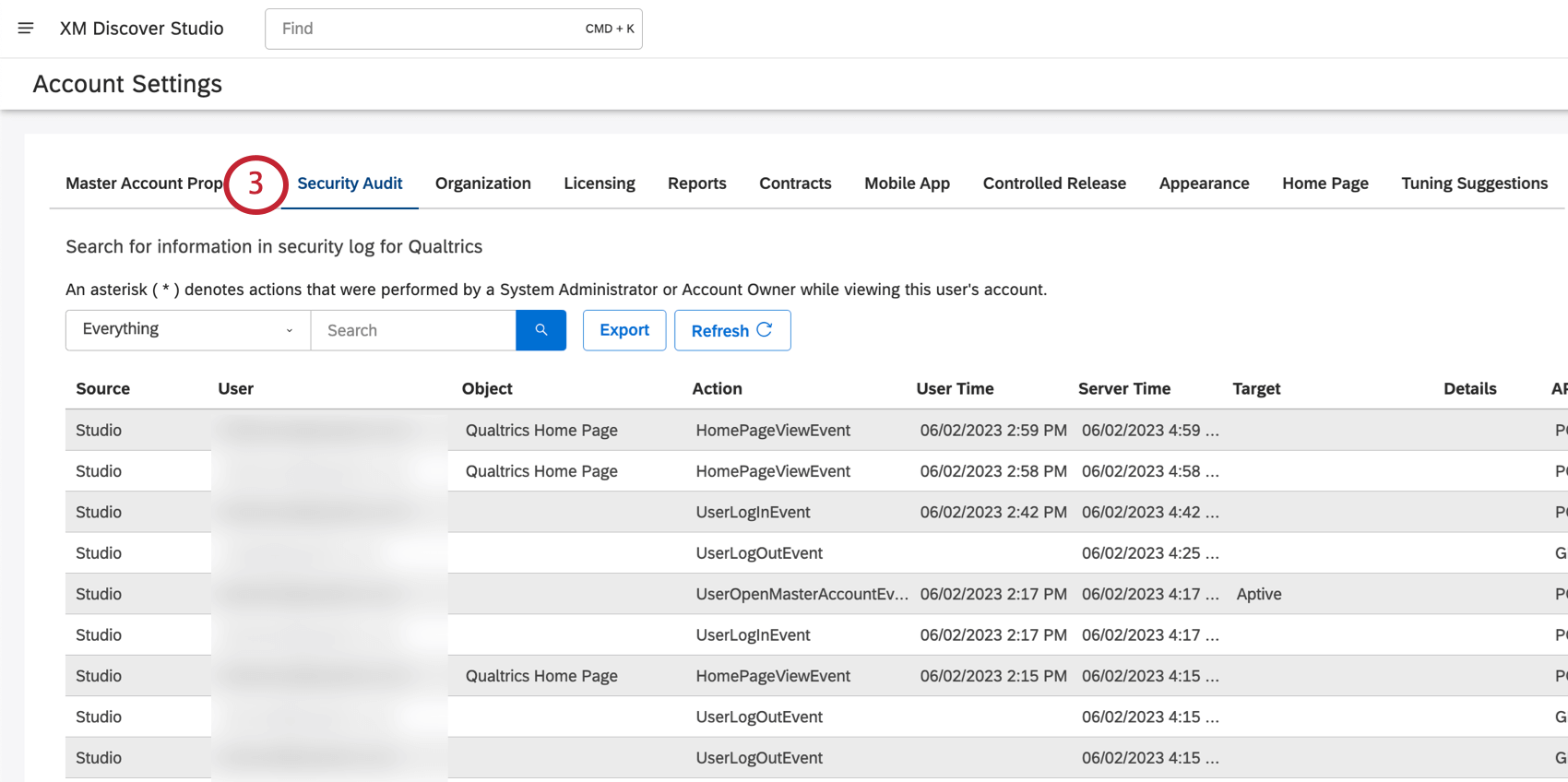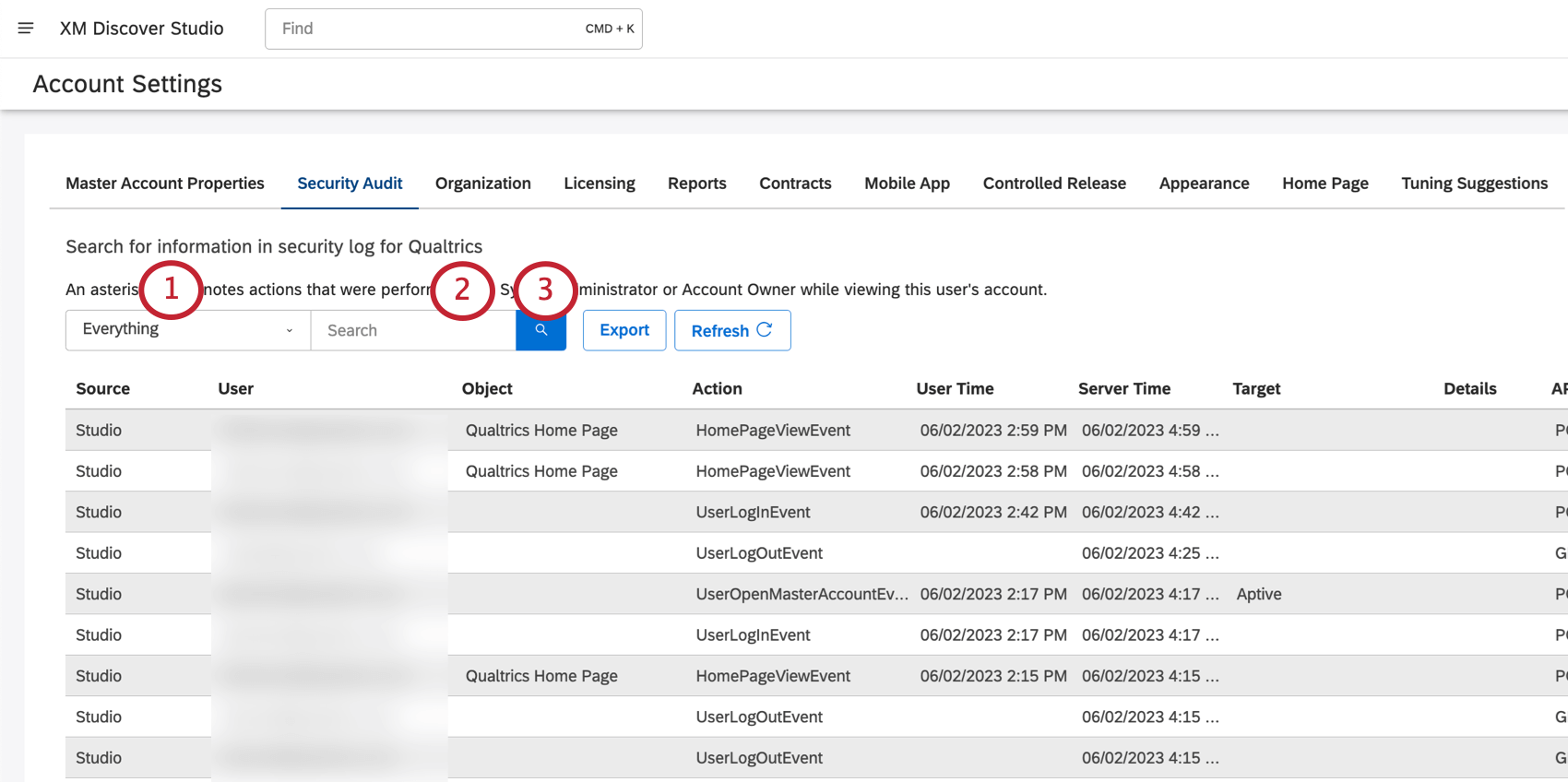セキュリティ監査(スタジオ)
セキュリティ監査ページについて
セキュリティ監査ページでは、過去6ヶ月間にマスターアカウントで起こった様々なイベントを記録しています。
セキュリティ・ログの表示、特定のイベントの検索、Excelへのエクスポートが可能です。この情報は、Studioの普及状況や利用状況をモニターしたり、XM Discoverサポートチームと問題のトラブルシューティングを行う際に役立ちます。
Qtip: 管理レポートを使用して、アカウントの使用状況やアクティビティを追跡することができます。
Qtip:セキュリティログにアクセスするには、Conduct Security Audit権限が必要です。
セキュリティログへのアクセシビリティ
オンデマンドでセキュリティログを更新するには、「更新」ボタンをクリックします。
Qtip: 列の見出しをクリックすると、イベントを並べ替えることができます。デフォルトでは、ログは逆年代順にソートされ、最新のイベントが一番上に表示される。
セキュリティ監査記録の情報
セキュリティ・ログの各エントリには、以下のような情報列が表示されます:
- ソース:アクションが発生したXM Discoverアプリケーションの名前。現在のところ、スタジオが唯一の選択肢だ。
- ユーザー:ここに記録されたアクションを実行したユーザー。
- 対象:アクションの対象(該当する場合)。
例例:ユーザーがダッシュボードを表示すると、ダッシュボードの名前が[Object]列にリストされます。
- アクション:アクションの名前。詳細リストについては、「セキュリティ・ログに含まれるアクション(Studio)」を参照してください。
Qtip: アクション名の前にあるアスタリスク(*)は、システム管理者の代理人が特定のユーザーとしてログインして実行したことを意味します。
- ユーザータイミング:ユーザーのタイムゾーンによるイベントのタイムスタンプ。
- サーバーのタイミング:サーバーのタイムゾーンに従ったイベントのタイムスタンプ。
- ターゲット:アクションに関連する詳細(該当する場合)。
例 例:ユーザーがマスターアカウントのプロパティを変更すると、マスターアカウントの名前がObject列にリストされ、プロパティの名前がTarget列にリストされます。
- 詳細:詳細:文書削除の理由やダッシュボード作成方法などの詳細。
- APIコール:使用した API メソッド。
- HTTP回答:サーバーから返されるステータスコード。
セキュリティログの検索
過去6ヶ月以内に発生したイベントをセキュリティログから検索することができます。
Qtip:適用された検索は、セキュリティ監査のエクスポートに使用されます。
- Everythingのドロップダウンをクリックし、以下から選択する:
- APIコール:使用した API メソッドで検索します。
- アクションアクション名で検索。詳細リストについては、「セキュリティ・ログに含まれるアクション(Studio)」を参照してください。
- 日付特定の日付範囲内のすべてのイベントを検索します。
- 詳細詳細検索
- すべて:すべてのオプション(日付を除く)で検索します。
- セキュリティ・エンティティ:アクションの対象で検索する。
例例:(ユーザではなく)ユーザに対して実行されたすべてのアクションを見るには、ユーザの電子メールをセキュリティエンティティとして指定します。
- ユーザー:アクションを実行したユーザーのEメールで検索します。
- 検索条件を入力してください。
- 検索ボタンをクリックする。
セキュリティログのエクスポート
セキュリティログをXLSXスプレッドシート(Excel)にエクスポートできます。
Qtip: セキュリティログに検索条件を適用した場合、それは自動的にエクスポートに引き継がれます。
- [エクスポート]をクリックします。
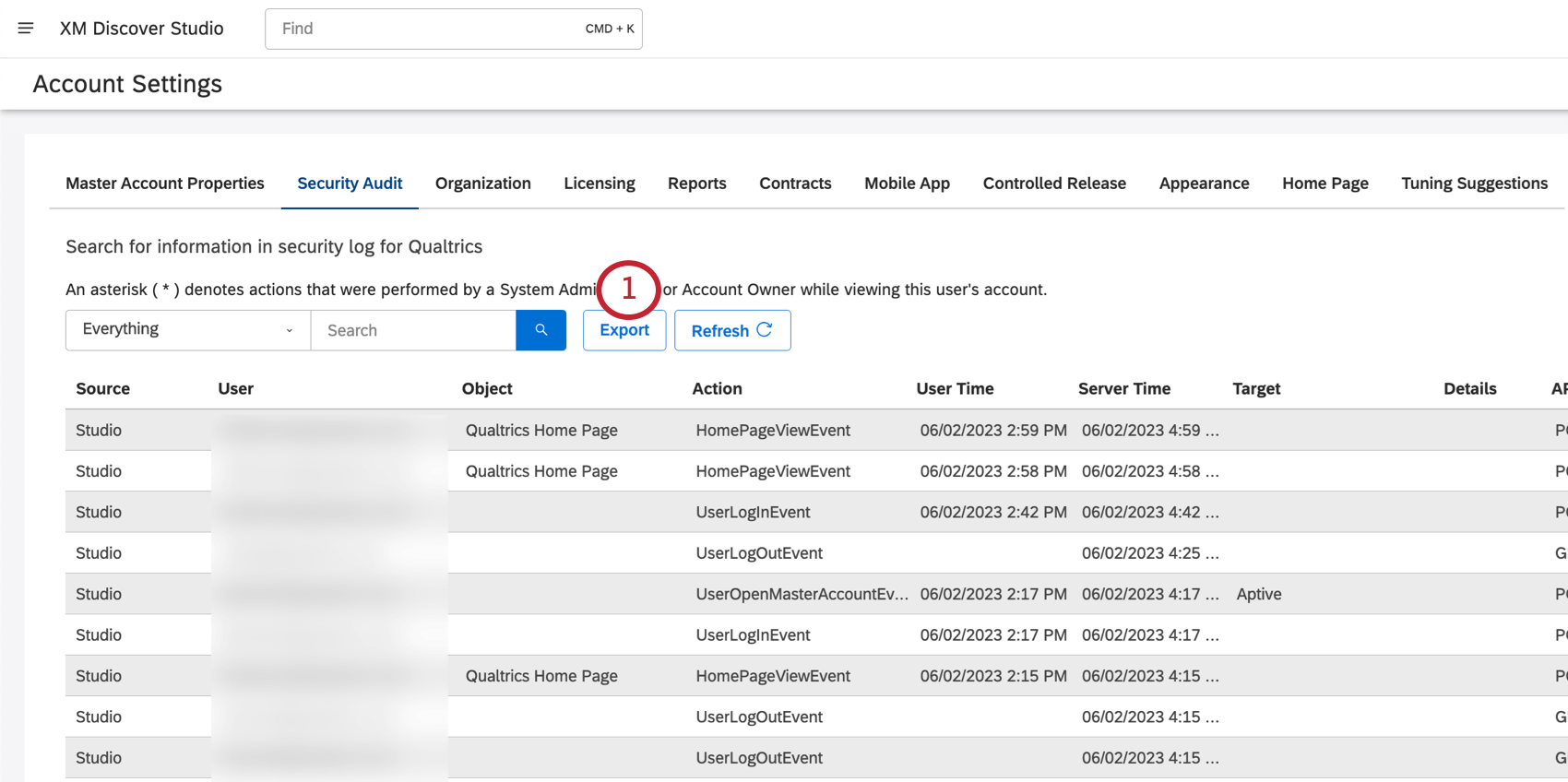
- レコードの開始日と終了日を選択します。
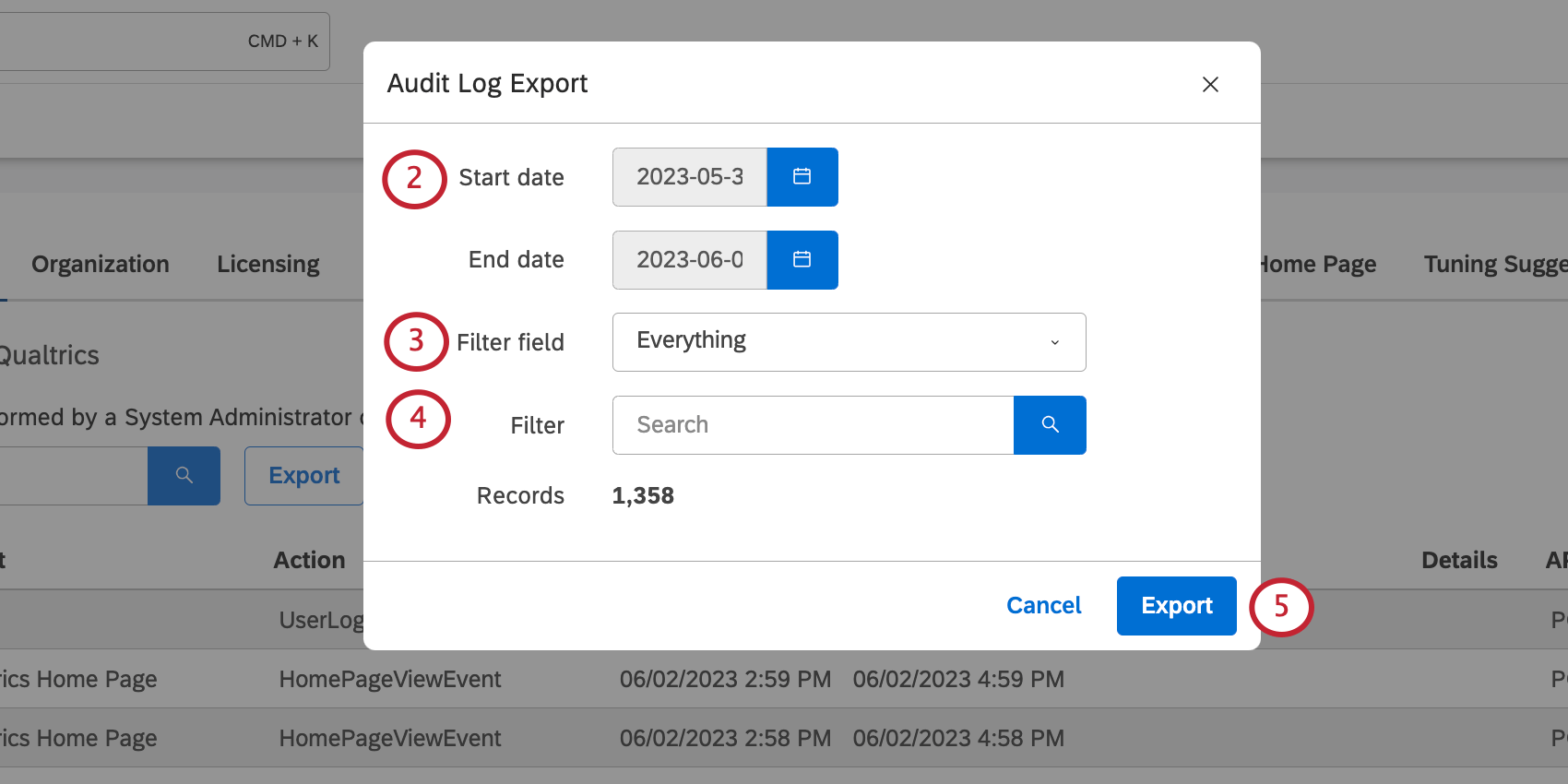 Qtip:これらのタイミングはサーバーのタイムゾーンでのものです。
Qtip:これらのタイミングはサーバーのタイムゾーンでのものです。 - フィルターを追加していない場合は、フィルター・フィールドを選択できます。これには次のようなものがあります。
- APIコール:使用した API メソッドで検索します。
- アクションアクション名で検索。詳細リストについては、「セキュリティ・ログに含まれるアクション(Studio)」を参照してください。
- すべて:すべてのオプション(日付を除く)で検索します。
- セキュリティ・エンティティ:アクションの対象で検索する。
例例:(ユーザではなく)ユーザに対して実行されたすべてのアクションを見るには、ユーザの電子メールをセキュリティエンティティとして指定します。
- ユーザー:アクションを実行したユーザーのEメールで検索します。
- フィルタータイプの下に、選択したフィールドタイプの検索を入力します。検索ボタンをクリックしてフィルターを適用します。
Qtip:Recordsフィールドは、あなたの結果と一致し、ファイルに含まれるレコードの数を表示します。一度にエクスポートできるレコードの最大数は50,000件です。エクスポートしようとしているレコード数がこの制限を超える場合は、クエリをフィルタリングするか、日付で制限してみてください。
- [エクスポート]をクリックします。
- ファイルはEメールで送信されます。